在使用Excel输入数据时,经常需要输入各种符号,有些符号可以直接利用键盘输入,但是有些符号需要在【符号】对话框中插入,那么我们如何在excel表格中快速输入符号呢?快来看下面的操作吧。
1、单击【符号】按钮
在【插入】选项卡下,单击【符号】选项组中的【符号】按钮,弹出【符号】对话框。
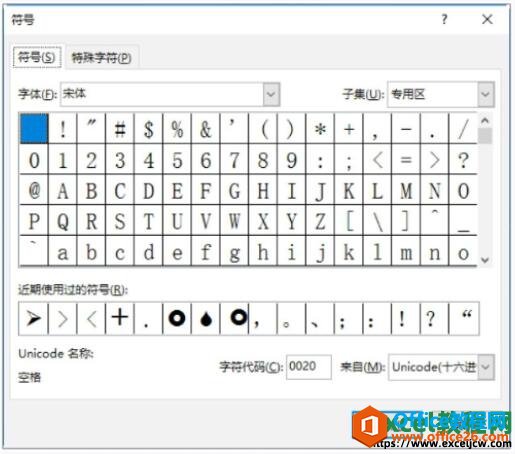
图1
关于excel2019表格中撤销和回复功能
在excel2019中撤销可以取消刚刚完成的一步或多步操作,恢复可以取消刚刚完成的一步或多步撤销操作,重复是指再进行一次上一步的操作,关于excel2019表格中撤销和回复功能的操作如下:1、
2、单击【插入】按钮
在【字体】下拉列表中,选择【Wingdings】选项,即可显示出特殊的符号。选择符号后单击【插入】按钮。
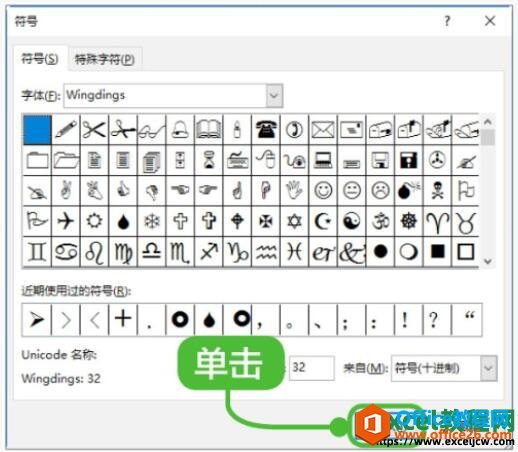
图2
其实在excel表格中插入符号的方法非常简单,同时现在的很多输入法中也可以直接输入符号,非常方便。
如何在excel2019表格中使用查找和替换功能
使用excel表格中的查找与替换功能可以在工作表中快速定位用户要找的信息,并且可以有选择地用其他值代替。在excel2019表格中使用查找和替换功能的操作如下。在Excel2019中,用户可以在一个






